Affinity Photo2导出jpg图片的方法
时间:2024-02-02 14:48:41作者:极光下载站人气:66
Affinity Photo是一款专门针对进行编辑的软件,有小伙伴喜欢通过这款软件进行图形的制作,想要在文档中绘制自己喜欢的图案,但是想要将绘制好的图案保存为图片的形式存放在电脑中,却不知道怎么设置,在Affinity Photo中我们只需要将导出窗口中的图片格式进行更改一下即可,你可以更改成png、gif以及jpeg等,只需要在文件的下拉选项中点击导出选项即可设置,下方是关于如何使用Affinity Photo导出图片的具体操作方法,如果你需要的情况下可以看看方法教程,希望对大家有所帮助。
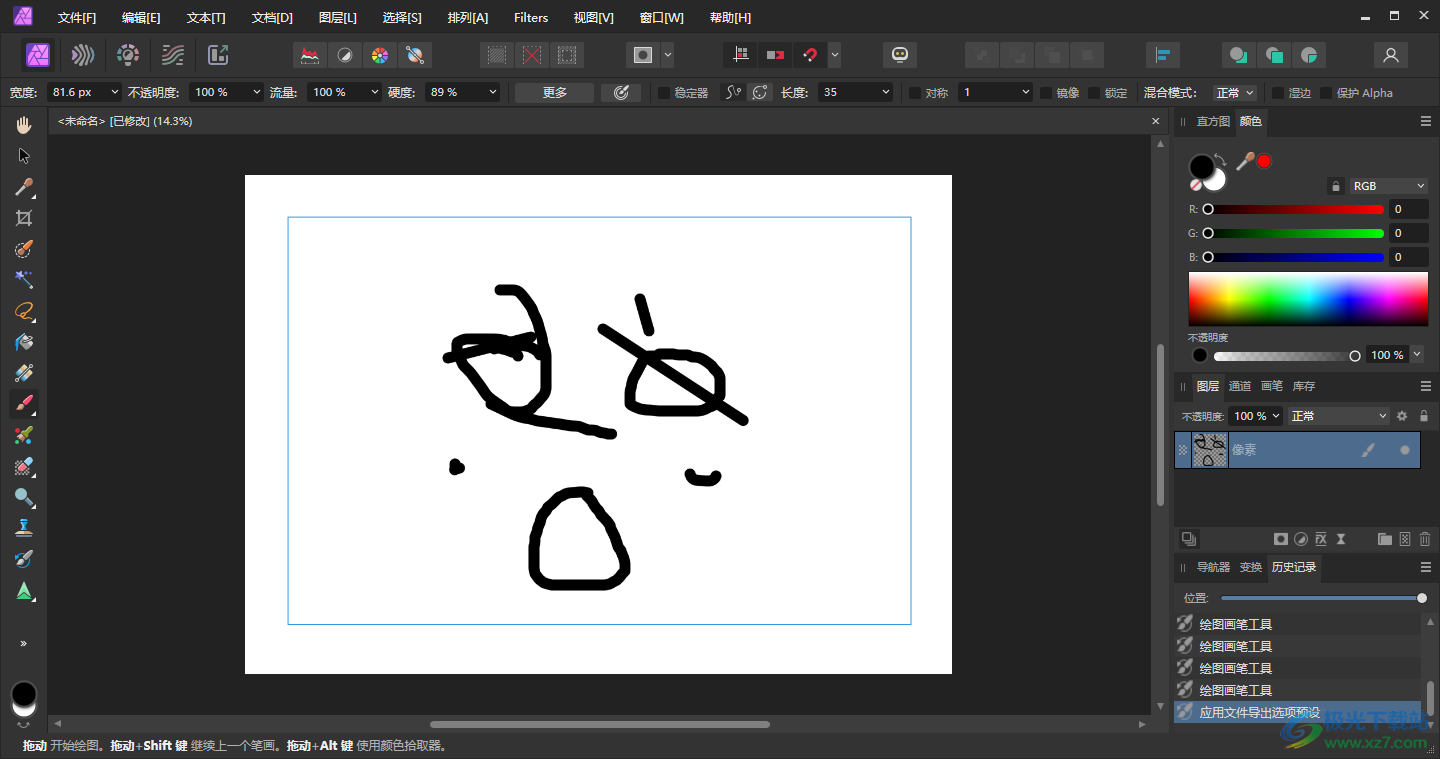
方法步骤
1.直接进入到Affinity Photo中,新建一个空白文档,然后在左侧点击绘制图案的画笔工具,在文档上进行绘制,如图所示。
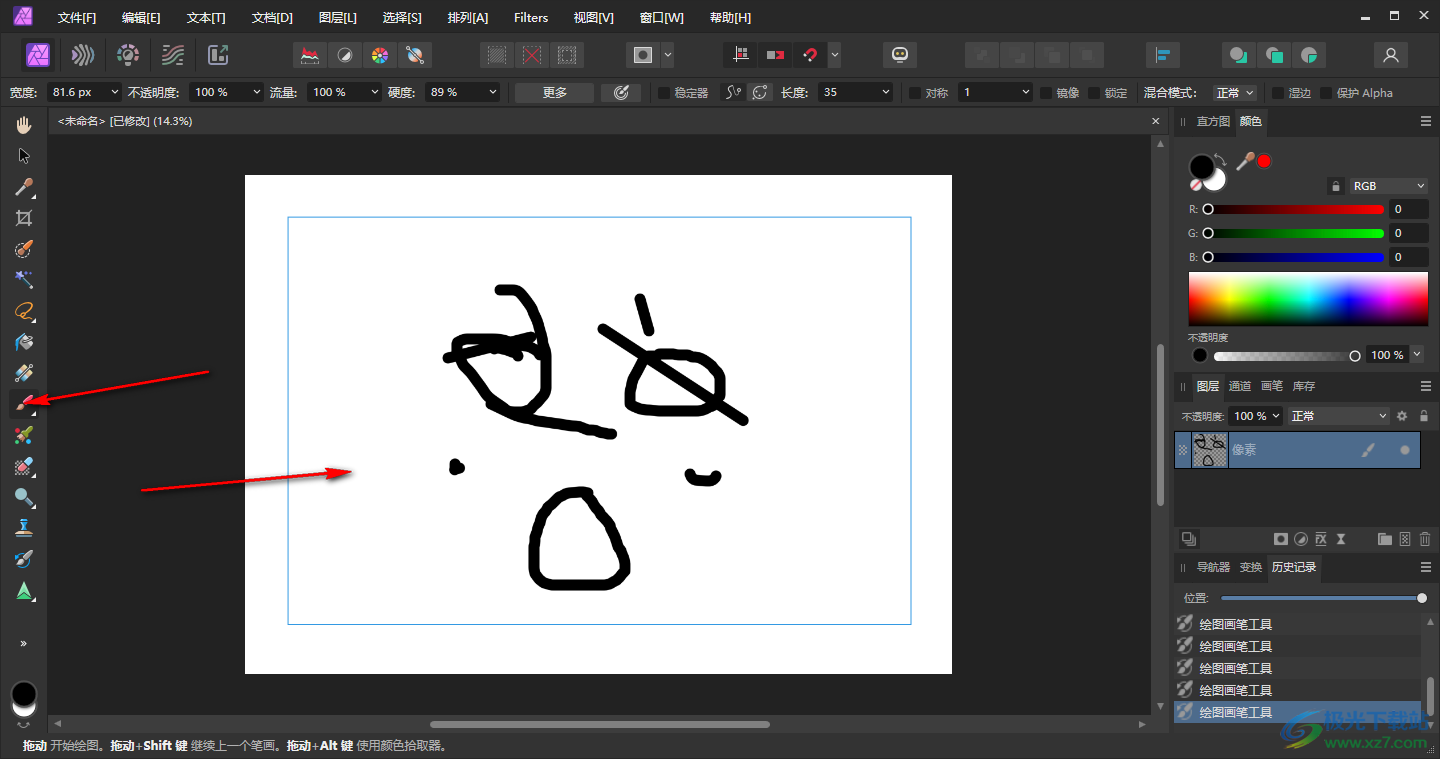
2.当你想要将图案导出为图片的时候,那么我们将【文件】选项点击打开,选择下拉选项中的【导出】选项即可。
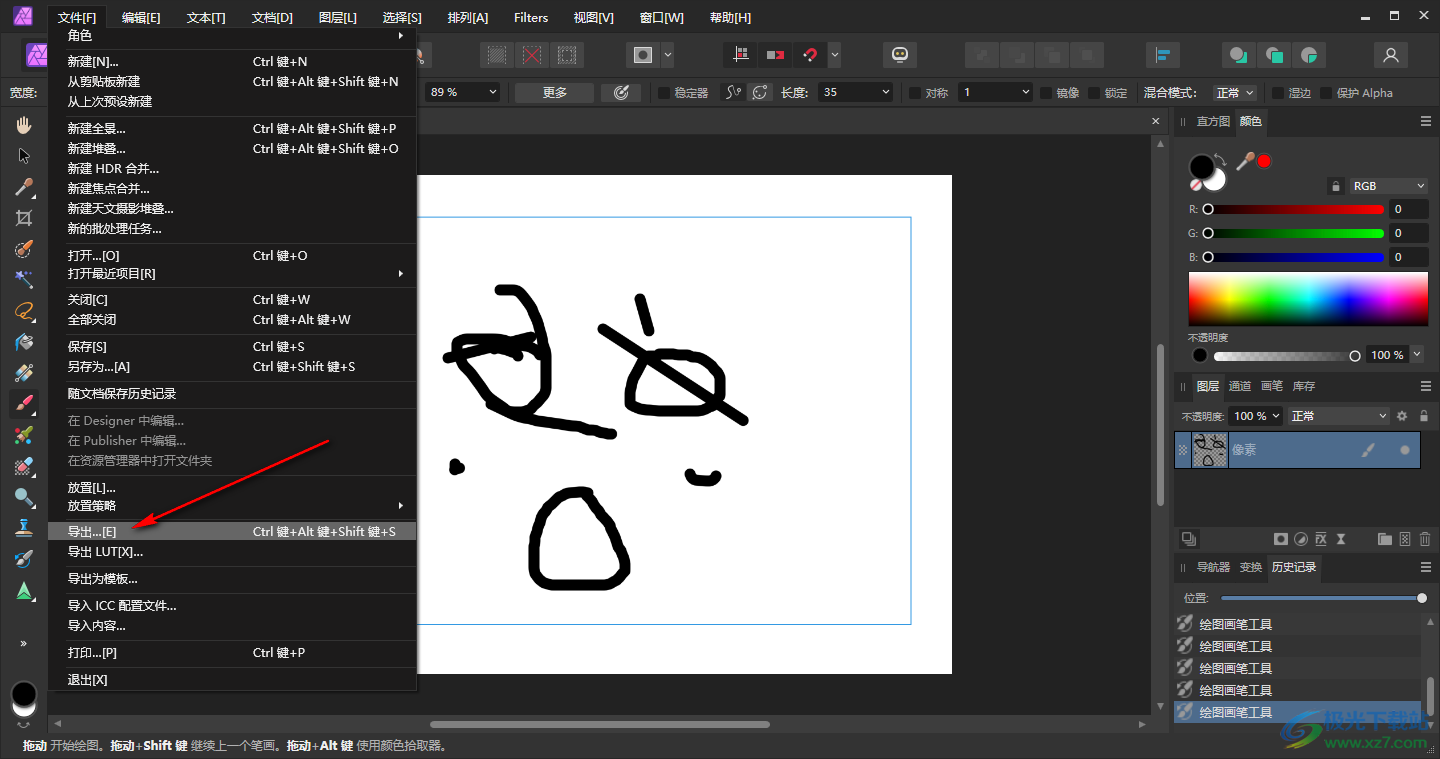
3.这时,我们即可进入到导出设置的窗口中,将页面上方的【png】选项点击打开,即可选择自己喜欢的图片格式,这里我们选择jpeg。
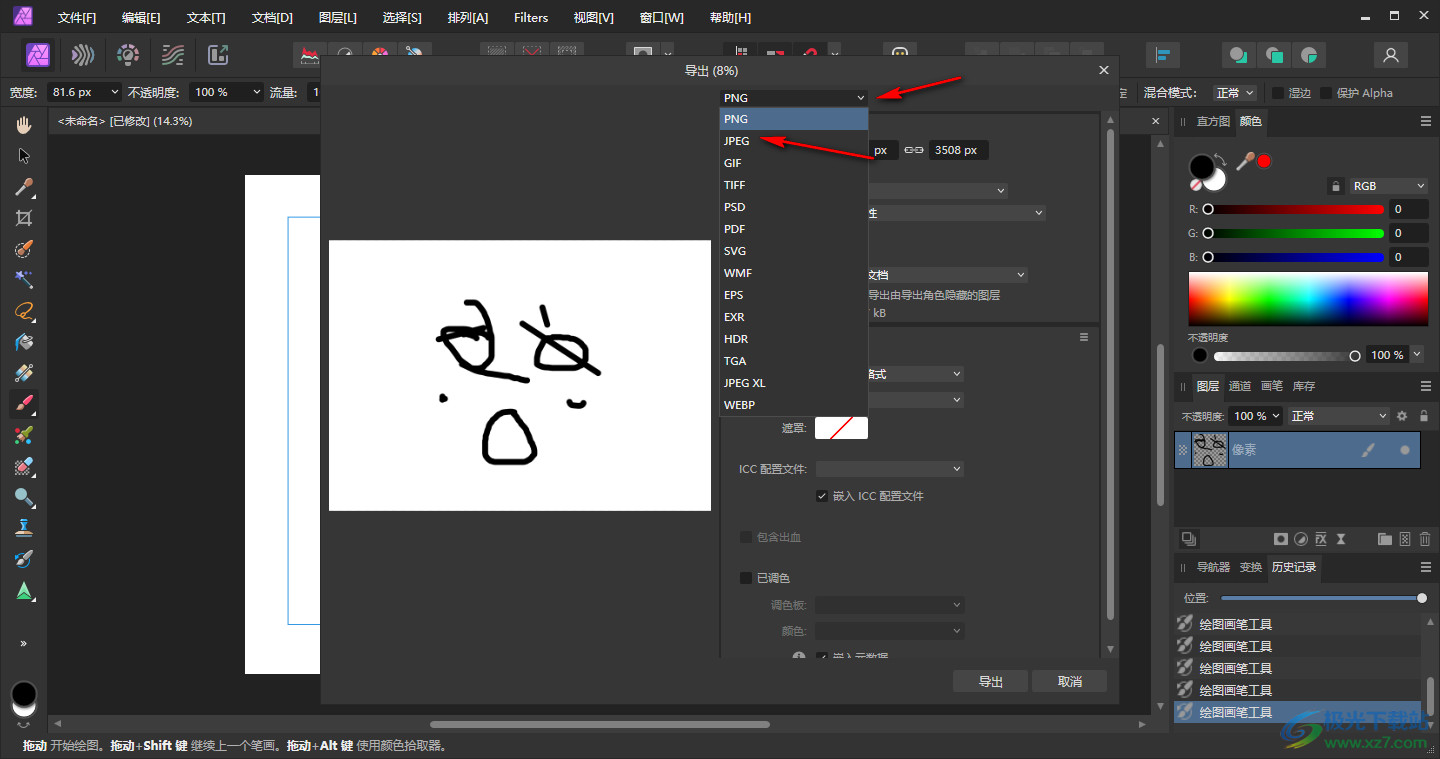
4.完成之后直接点击导出按钮即可,如图所示。
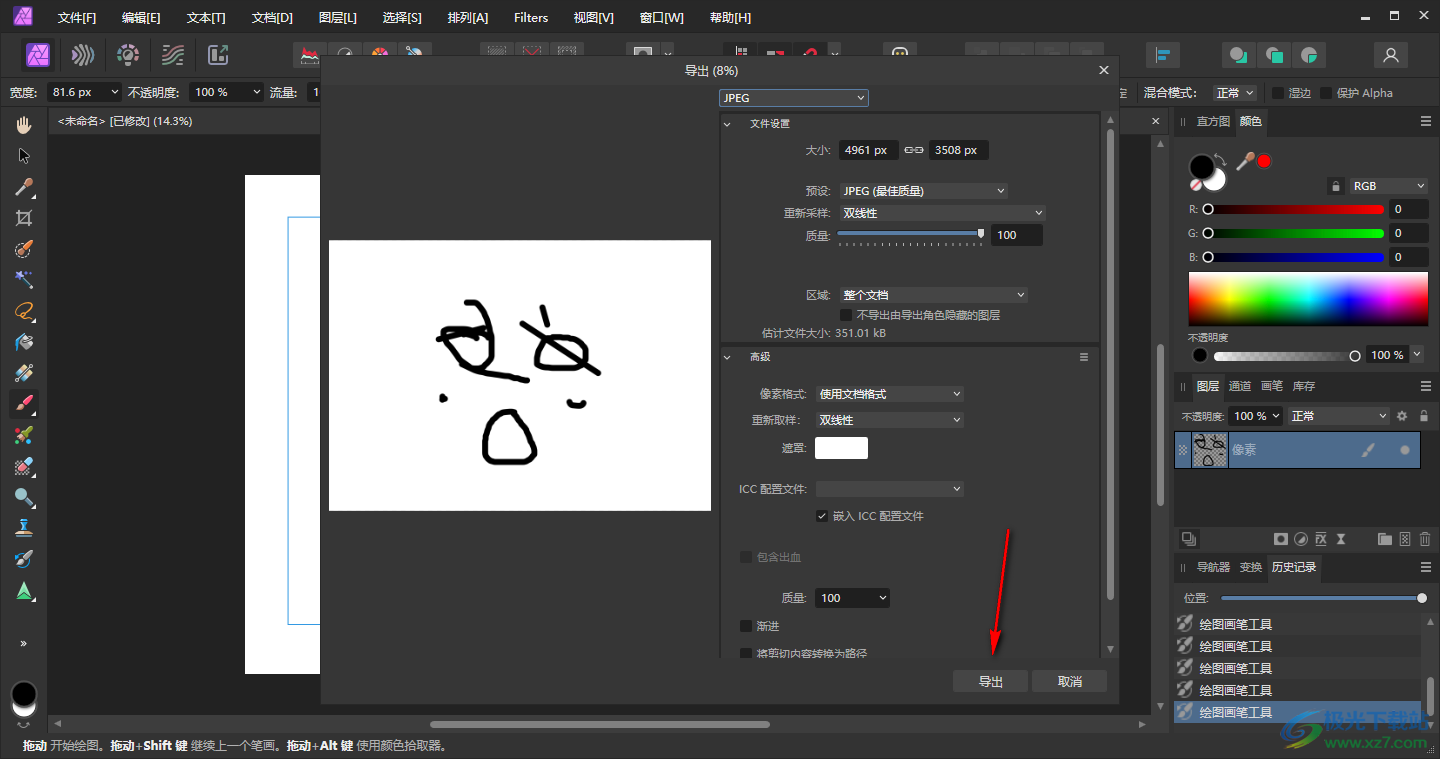
5.这时会在页面上弹出一个保存图片的窗口,设置好图片的保存位置以及文件名,之后点击保存按钮即可保存。
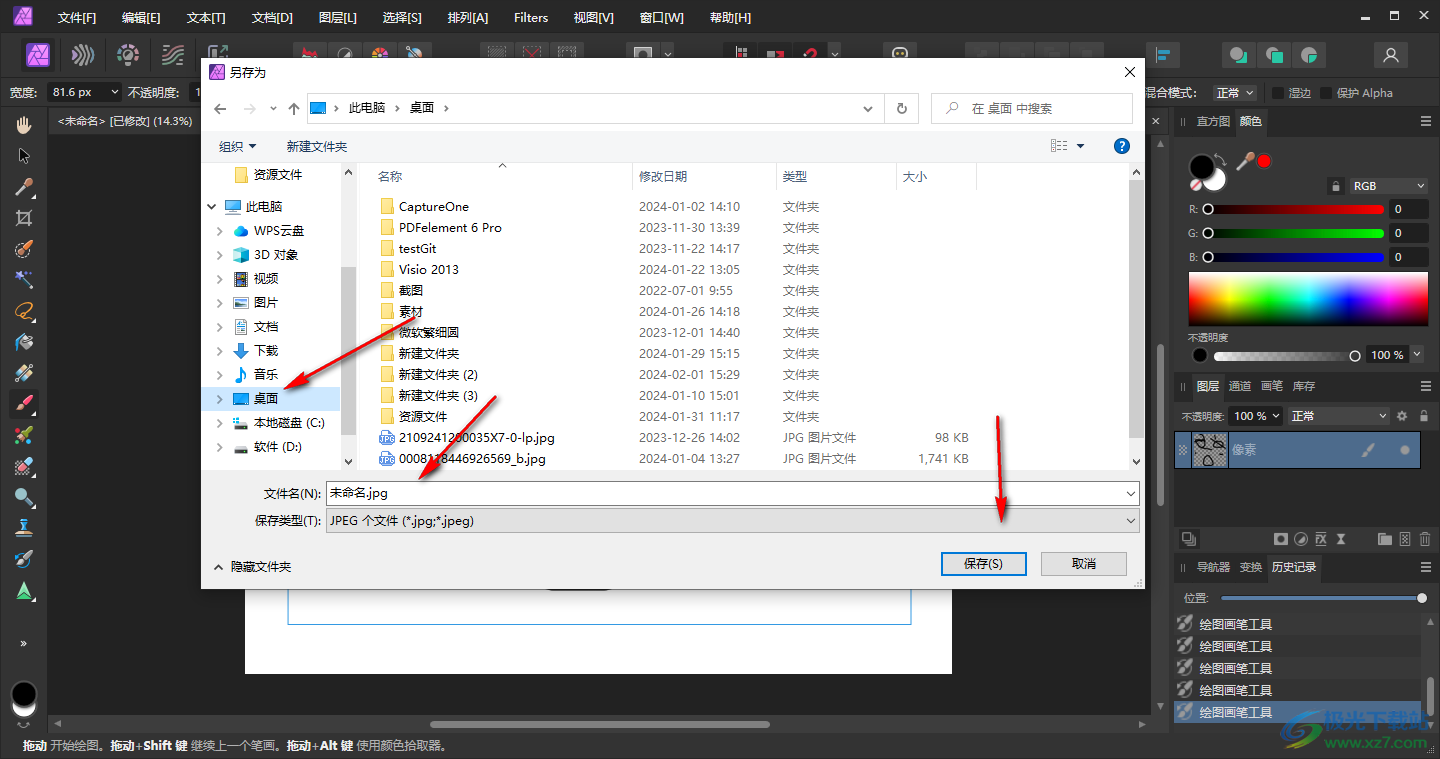
6.完成保存之后,就可以找到该图片进行双击查看了,如图所示。
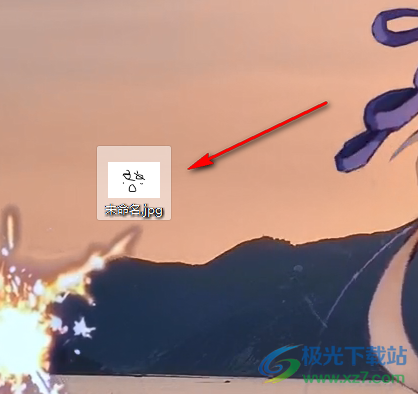
以上就是关于如何使用Affinity Photo导入为jpg图片的具体操作方法,有小伙伴表示想要在Affinity Photo中进行绘制好看的图案,那么就可以点击打开导出窗口,更改导出的图片格式即可,感兴趣的话可以操作试试。
[download]596794[/download]
相关推荐
相关下载
热门阅览
- 1百度网盘分享密码暴力破解方法,怎么破解百度网盘加密链接
- 2keyshot6破解安装步骤-keyshot6破解安装教程
- 3apktool手机版使用教程-apktool使用方法
- 4mac版steam怎么设置中文 steam mac版设置中文教程
- 5抖音推荐怎么设置页面?抖音推荐界面重新设置教程
- 6电脑怎么开启VT 如何开启VT的详细教程!
- 7掌上英雄联盟怎么注销账号?掌上英雄联盟怎么退出登录
- 8rar文件怎么打开?如何打开rar格式文件
- 9掌上wegame怎么查别人战绩?掌上wegame怎么看别人英雄联盟战绩
- 10qq邮箱格式怎么写?qq邮箱格式是什么样的以及注册英文邮箱的方法
- 11怎么安装会声会影x7?会声会影x7安装教程
- 12Word文档中轻松实现两行对齐?word文档两行文字怎么对齐?
网友评论